我们平时使用电脑的时候,常常会用到排序,在排序的过程中,我们就会用到电脑中自备的数据,自备数据应该怎么做呢,用户应该怎么添加,我们就一起来看看吧!
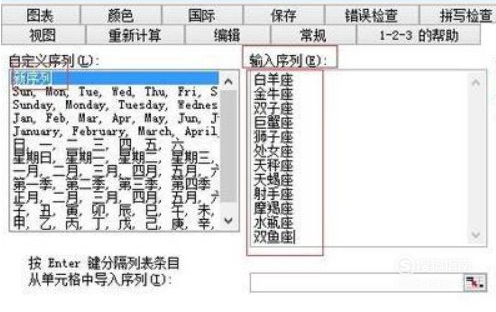
操作方法
01
我们在电脑上把工作表格打开,对表格进行相应要求的编辑。
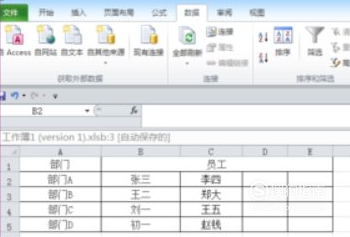
02
在上面工具栏的左边找到“文件”,点开“文件”后,在里面找到{EXCEL选项}。

03
点开{EXCEL选项}后,桌面会弹出一个对话框中,我们在这个对话框中点击{编辑自定义列表}。

04
点开{编辑自定义列表}后,桌面会弹出一个【自定义序列】对话框。
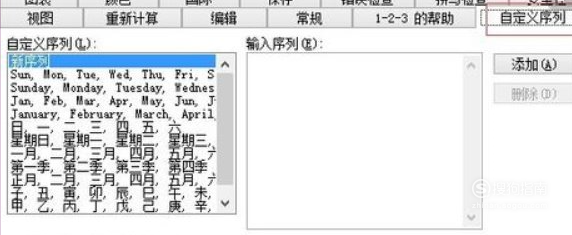
05
我们就在这个{自定义序列}对话框中找到{输入序列},在{输入序列}中输入相应的内容。
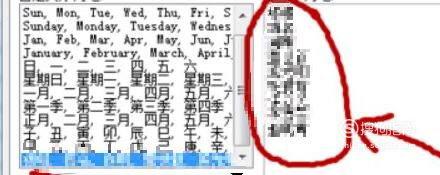
06
内容输入完成后,我们就单击一下右边的{添加}按钮,添加的内容就出现在了左侧对话框中,确认内容之后就单击下面的{确定}按钮。
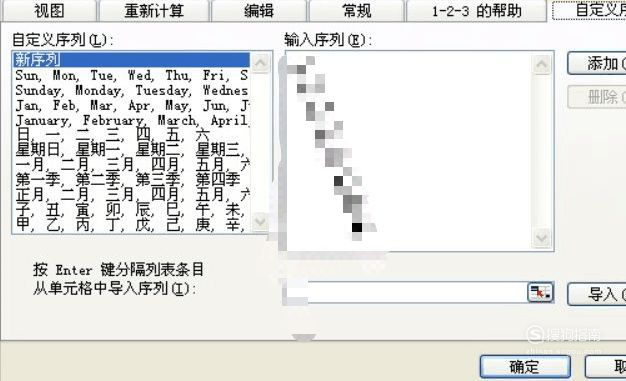
07
现在我们就返回到工作表的页面中,在上面的工具栏中点击{数据}选项,在{数据}选项中找到点击{排序和筛选},然后又在{排序和筛选}找到点击{排序}选项。
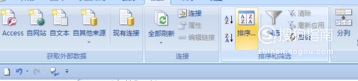
08
点击{排序}选项后,桌面就会弹出{排序}对话框,然后根据提示的内容输入你自己需要输入的相关数据,完成之后就单击{确定}按钮。
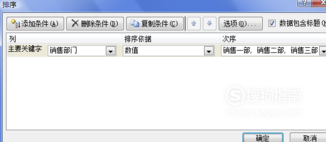
好了,以上就是大致内容了,(END)
EXCEL这个是我们工作中经常用到的,它的功能强大,学好EXCEL后我们工作起来就会轻松很多。
在EXCEL中进行排序时,我们只有输入相关的自定义数据后,表格中才能够对相关的数据进行排序。
声明:该文观点仅代表作者本人,天晴资讯网系信息发布平台,仅提供信息存储空间服务。





















 5万+
5万+











 被折叠的 条评论
为什么被折叠?
被折叠的 条评论
为什么被折叠?








